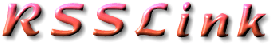|
RSSを実際にはじめてみましょう。
RSSをはじめるにはRSSリーダーという専用のソフトウェアが必要になります。
RSSでの更新情報を読むためのソフトです。
eメールを受信して読むためのメールソフトと同じようなものと考えていただければよいでしょう。
RSSリーダーには様々な種類があります。
大半がフリーウェアやシェアウェアとして提供されていますので, 複数試してみて
自分にあったものを選ぶのが良いでしょう。
RSSLinkでも RSSリーダーの簡単なレビューをつけて
紹介していますので, こちらも参考にしてください。
RSSリーダー
■独立メール型
■プラグイン型
■ティッカー型
■Web登録型
ここでははじめてRSSをはじめる方におすすめのリーダーをピックアップしてみたいと思います。
■Headline Readerではじめる
RSS生活
RSSをはじめたいという方に非常におすすめなのが InfoMaker社の
Headline Readerです。
おすすめの最大のポイントは その導入の簡単さにあります。
インストールすると自動的にInfoMaker社のサイトから 最新のRSSチャネルの一覧をダウンロードして
リーダーに追加しますので, いちから 自分でチャネルを登録していく手間がかかりません。 シェアウェアですが,
30日間の試用期間がついてきますので, めんどくさいことはおいておいて とりあえずすぐ体感してみたい方,
RSSリーダーとはどんなものか試してみたい方, はまず おすすめの一品ですね((^_^;)

1. Headline
Readerをダウンロードする。
まず最初に Headline
Readerを InfoMaker社のサイトからダウンロードします。
headlinereader.exeというファイルがダウンロードされますのでお好きなフォルダに保存します。このファイルをダブルクリックすれば
インストールが開始されます。
2. Headline
Readerをインストールする。
インストールといっても特に難しいことはありません。
指示にしたがってすすめていくと次のような次のような質問のポップアップが表示されますので

はい を選択します。
すると
自動的にInfoMakerのサイトから最新のチャネルリストがダウンロードされ,
自動的にサイドバーに登録されます。

3.早速RSSを使ってみる。
では早速RSSを読むわけですが, とりあえず
自動的に追加されたチャネルのなかからお好きなものを選んで, 右クリックで "選択項目から下を購読"を選択するか,
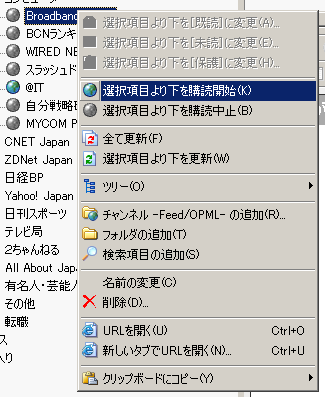
あるいは,チャネルを選んだ状態で メニューバーの
"購読"をクリックします。

すると 右側のウィンドウに
そのサイトの主な更新情報が 見出しという形で表示されます。
 |